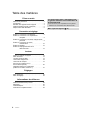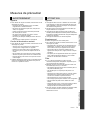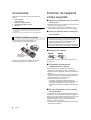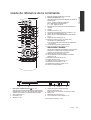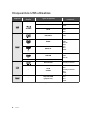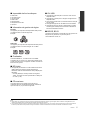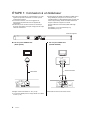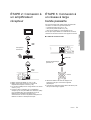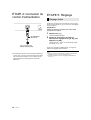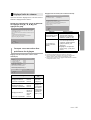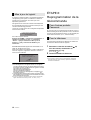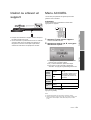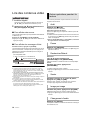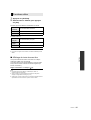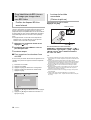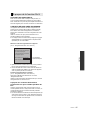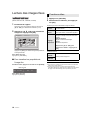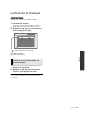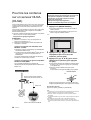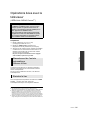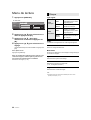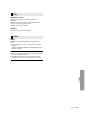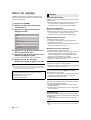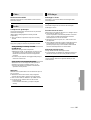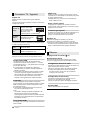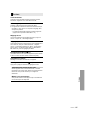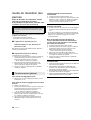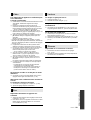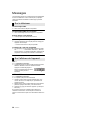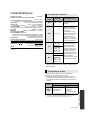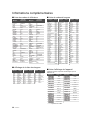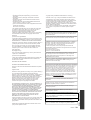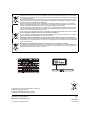Panasonic DMPBD75EG Le manuel du propriétaire
- Catégorie
- Lecteurs Blu-Ray
- Taper
- Le manuel du propriétaire

VQT3A97
Mode d’emploi
Lecteur de Blu-ray Disc
™
Modèle No. DMP-BD75
Cher client
Merci d’avoir fait l’achat de cet appareil.
Pour des performances et une sécurité optimales, lire attentivement ces instructions.
Avant de brancher, de faire fonctionner ou de régler l’appareil, lire attentivement la totalité de ce mode d’emploi.
Veuillez conserver ce mode d’emploi pour une consultation ultérieure.
until
2011/2/8
EG

2
VQT3A97
Table des matières
Prise en main
Mesures de précaution . . . . . . . . . . . . . . . . . . . . . 3
Accessoires . . . . . . . . . . . . . . . . . . . . . . . . . . . . . . 4
Entretien de l’appareil et des supports . . . . . . . . . 4
Guide de référence de la commande . . . . . . . . . . 5
Disques/clés USB utilisables. . . . . . . . . . . . . . . . . 6
Connexion et réglage
ÉTAPE 1: Connexion à un téléviseur . . . . . . . . . . 8
ÉTAPE 2: Connexion à un amplificateur/
récepteur . . . . . . . . . . . . . . . . . . . . . . . 9
ÉTAPE 3: Connexion à un réseau à large bande
passante . . . . . . . . . . . . . . . . . . . . . . . . 9
ÉTAPE 4: Connexion du cordon
d’alimentation . . . . . . . . . . . . . . . . . . . 10
ÉTAPE 5: Réglage . . . . . . . . . . . . . . . . . . . . . . . 10
ÉTAPE 6: Reprogrammation de la
télécommande . . . . . . . . . . . . . . . . . . 12
Lecture
Insérer ou enlever un support . . . . . . . . . . . . . . . 13
Menu ACCUEIL. . . . . . . . . . . . . . . . . . . . . . . . . . 13
Lire des contenus vidéo. . . . . . . . . . . . . . . . . . . . 14
Lecture des images fixes. . . . . . . . . . . . . . . . . . . 18
Lecture de la musique . . . . . . . . . . . . . . . . . . . . . 19
Pour lire les contenus sur un
serveur DLNA (DLNA) . . . . . . . . . . . . . . . . . . . . . 20
Opérations liées avec le téléviseur
(VIERA Link “HDAVI Control™”) . . . . . . . . . . . . . 21
Réglages
Menu de lecture. . . . . . . . . . . . . . . . . . . . . . . . . . 22
Menu de réglage . . . . . . . . . . . . . . . . . . . . . . . . . 24
Informations de référence
Guide de résolution des pannes . . . . . . . . . . . . . 28
Messages . . . . . . . . . . . . . . . . . . . . . . . . . . . . . . 30
Caractéristiques. . . . . . . . . . . . . . . . . . . . . . . . . . 31
Informations complémentaires . . . . . . . . . . . . . . 32
Les instructions pour l’exploitation font
en général référence aux commandes de
la télécommande.
≥ Les instructions pour l’exploitation font en général
référence aux commandes de la télécommande.
Mise à jour du logiciel (> 12)

3
VQT3A97
Prise en main
Mesures de précaution
Appareil
≥ Pour réduire les risques d’incendie, d’électrocution ou de
dommages au produit,
– N’exposez pas cet appareil à la pluie, l’humidité,
l’égouttement ou l’éclaboussement.
– Ne placez pas d’objets remplis d’eau, tels que des
vases, sur l’appareil.
– Utiliser exclusivement les accessoires préconises.
– Ne retirez pas les caches.
– Ne réparez pas l’appareil vous-même. Confiez
l’entretien a un personnel qualifié.
– Ne laissez pas d’objets métalliques tomber dans cet
appareil.
– Ne pas placer d’objets lourds sur cet appareil.
Cordon d’alimentation secteur
≥ Pour réduire les risques d’incendie, d’électrocution ou de
dommages au produit,
– Assurez-vous que la puissance du voltage fourni
correspond au voltage inscrit sur l’appareil.
– Branchez la prise secteur dans la prise électrique.
– Ne pas tirer, plier ou placer des objets lourds sur le
cordon.
– Ne manipulez pas la prise avec les mains mouillées.
– Tenez le corps de la prise secteur en la débranchant.
– N’utilisez pas de prise secteur ni de prise de courant
endommagée.
≥ Installez l’appareil de manière à ce que le câble secteur
puisse être immédiatement débranché de la prise de
courant si un problème survient.
Appareil
≥ Cet appareil utilise un laser. L’utilisation de commandes
ou de réglages ou l’exécution de procédures autres que
celles spécifiées ici peuvent provoquer une exposition à
des radiations dangereuses.
≥ Ne placez pas de sources de flammes vives telles que
bougies allumées sur cet appareil.
≥ Cet appareil peut être perturbé par des interférences
causées par des téléphones mobiles pendant l’utilisation.
En présence de telles interférences, éloignez le téléphone
mobile de cet appareil.
≥ Cet appareil est destiné aux climats tempérés.
Emplacement
≥ Placez cet appareil sur une surface plane.
≥ Pour réduire les risques d’incendie, d’électrocution ou de
dommages au produit,
– N’installez pas et ne placez pas cet appareil dans une
bibliothèque, un placard ni dans aucun autre espace
réduit. Assurez-vous que l’appareil est bien ventilé.
– Ne bouchez pas les ouvertures d’aération de cet
appareil avec des journaux, nappes, rideaux ou objets
similaires.
– N’exposez pas cet appareil directement aux rayons du
soleil, à des températures élevées, à une humidité
élevée ni à des vibrations excessives.
Piles
≥ Il y a un danger d’explosion si la pile n’est pas
correctement remplacée. Remplacez uniquement par le
type recommandé par le fabricant.
≥ Manipuler de façon incorrecte les piles peut causer une
fuite d’électrolyte ainsi qu’un incendie.
– Ne mélangez pas d'anciennes et de nouvelles piles ou
des piles de différents types.
– Ne chauffez pas et n’exposez pas les piles à une
flamme.
– Ne laissez pas la (les) pile(s) dans un véhicule exposé
directement aux rayons du soleil pendant un long
moment avec fenêtres et portières fermées.
– Ne pas démonter ou court-circuiter les piles.
– Ne rechargez pas des piles alcalines ou au manganèse.
– Ne pas utiliser des piles dont le revêtement a été
enlevé.
– Retirez les piles si vous n’avez plus l’intention d’utiliser
la télécommande pendant une longue période.
Rangez-les dans un endroit sombre et frais.
≥ Pour jeter les piles, veuillez contacter les autorités locales
ou votre revendeur afin de connaître la procédure
d’élimination à suivre.
AVERTISSEMENT ATTENTION
Prise en mainConnexion et réglageLectureRéglagesInformations de référence

4
VQT3A97
Accessoires
Contrôlez les accessoires fournis avant d’utiliser cet
appareil.
≥ Les numéros de produits fournis dans ce manuel d’utilisation sont
corrects à partir de janvier 2011. Cela peut être soumis à des
changements.
≥ N’utilisez pas de cordon d’alimentation avec d’autres appareils.
Insérez-les de telle sorte que les pôles (i et j)
correspondent à ceux de la télécommande.
Pointez-le vers la cellule de réception du signal de
commande à distance sur cet appareil. (> 5)
Entretien de l’appareil
et des supports
∫ Nettoyez cet appareil avec un chiffon
doux et sec.
≥ Ne jamais utiliser d’alcool, de diluant pour peintures ni de
benzène pour nettoyer cette unité.
≥ Avant d’utiliser un chiffon traité chimiquement, lisez
soigneusement les instructions fournies avec le chiffon.
∫ Nettoyer la lentille avec le nettoyeur
pour lentilles
∫ Nettoyez les disques
Nettoyez avec un linge humide, puis essuyez jusqu’à ce
qu’il soit sec.
∫ Précautions concernant la
manipulation d’un disque
≥ Tenir les disques par les bords pour éviter de les
égratigner par inadvertance ou avec vos empreintes.
≥ Evitez de coller des étiquettes ou des autocollants sur les
disques.
≥ Evitez d’utiliser des nettoyants comme les vaporisateurs,
le benzène, le diluant, les liquides de prévention contre
l’électricité statique ou tout autre solvant.
≥ N’utilisez pas les disques suivants:
– Les disques comportant un adhésif exposé des
autocollants ou étiquettes enlevés (disques loués, etc).
– Disques très affectés par la voilure ou la fissure.
– Des disques aux formes irrégulières, s'apparentant au
coeur.
∫ En cas d’élimination ou de cession
de cet appareil
Cet appareil peut conserver les informations de réglage
d’utilisateur. Si vous vous débarrassez de cet appareil en le
jetant ou en le cédant, suivez la procédure du retour de tous
les réglages de préréglage en usine pour effacer les
réglages d’utilisateur. (> 28, “Pour ramener tous les
réglages sur leur valeur d’usine.”)
≥ L’historique de l’exploitation peut être enregistré dans la
mémoire de cet appareil.
1 Télécommande
(N2QAYB000577)
2 Piles pour la télécommande
1 Cordon d’alimentation secteur
1CD-ROM
Utiliser la télécommande
R6/LR6, AA
(Piles alcalines ou au
manganèse)
Nettoyeur pour lentille: RP-CL720AE
≥ Ce nettoyant de lentille peut ne pas être disponible à la
vente dans tous les pays, par exemple il n’est pas
disponible en Allemagne, veuillez consulter votre
revendeur Panasonic pour être conseillé.
≥ Ce nettoyeur de lentilles est vendu spécifiquement pour
DIGA, mais peut aussi bien être utilisé sur cet appareil.
FAITES
ÉVITEZ

Prise en main
5
VQT3A97
Guide de référence de la commande
1 Éteignez l’appareil et allumez-le à nouveau
2 Touches du téléviseur (> 12)
Vous pouvez faire fonctionner le téléviseur en utilisant sa
télécommande.
[Í TV] : Allumez et éteignez le téléviseur
[AV] : Sélectionnez le canal d'entrée
[ijVOL] : Réglez le volume
3 Sélectionnez les numéros de titre, etc./Saisissez les
numéros.
4 Annuler
5 Sélectionner audio (> 14)
6 Touches de commande de la lecture de base (> 14)
7 Afficher les messages d'état (> 14)
8 Afficher du menu TOP MENU/DIRECT NAVIGATOR
(> 14)
9 Affichez le menu OPTION (> 15)
10 Boutons en couleur (rouge, vert, jaune, bleu)
Ces boutons sont utilisés lorsque;
≥ Lire un disque BD-vidéo contenant des applications
Java
TM
(BD-J).
11 Transmettre le signal de la télécommande
12 Ouvrir ou fermer le tiroir à disque (> 13)
PRÉCAUTIONS À PRENDRE
Ne pas poser d'objets devant l’appareil. Le tiroir à disque
peut entrer en collision avec ces objets lors de son
ouverture, et entraîner ainsi un dommage.
13 Affichez le menu de lecture (> 22)
14 Allumer/éteindre la vidéo secondaire (Incrustation
d'image) (> 16)
15 Démarre la fonction DLNA (> 20)
16 Quitter l’écran du menu
17 Affichage du menu contextuel (> 14)
18 Montre le menu ACCUEIL (> 13)
19 Sélection/OK, Image par image (> 14)
20 Retour à l’écran précédent
1 Interrupteur d’attente/marche (Í/I) (> 10)
Appuyez pour faire basculer l’appareil du mode allumé au
mode de veille ou vice versa. En mode de veille, l’appareil
continue de consommer une petite quantité d’énergie.
2 Tiroir à disque (> 13)
3Port USB (> 13)
4 Afficheur (> 32)
5 Capteur de signal de la télécommande
Distance: dans approx. 7 m
Angle: Approx. 20e haut et bas, 30e gauche et droite
6 Stop (> 14)
7 Démarrage de la lecture (> 14)
8 Ouvrir ou fermer le tiroir à disque (> 13)
Prises panneau arrière (> 8–10)
1
2
3
6
4
5
7
18
17
20
19
14
13
15
16
12
11
8
9
10
1
2 3 4 6 7 85

6
VQT3A97
Disques/clés USB utilisables
* Voir page 7 et 31 pour de plus amples informations sur les types de contenus qui peuvent être lus.
Appareil
Marquage sur
disque
Types d’appareil
Format des
contenus*
BD-Vidéo
Vidéo
BD-RE
Vidéo
JPEG
BD-R
Vidéo
DivX
®
MKV
DVD-Vidéo
Vidéo
DVD-R
Vidéo
AVCHD
DivX
®
MKV
MP3
JPEG
DVD-R DL
DVD-RW
Vidéo
AVCHD
—
+R/+RW/+R DL
CD musicaux
[CD-DA] musicaux
—
CD-R
CD-RW
DivX
®
MKV
[CD-DA] musicaux
MP3
JPEG
—
Dispositif USB
(jusqu’à 2 To)
DivX
®
MKV
MP3
JPEG
BD
DVD
CD
USB

Prise en main
7
VQT3A97
∫ Impossible de lire les disques
≥ DVD-RAM
≥ CD Super Audio
≥ CD de Photos
≥ DVD-Audio
≥ Disques WMA
≥ Disques DivX Plus HD
≥ HD DVD
∫ Information de gestion de région
BD-Vidéo
Cet appareil peut reproduire les disques BD-Vidéo portant
une étiquette avec le code de région “B”.
Exemple:
DVD-Vidéo
Cet appareil peut reproduire les disques DVD-Vidéo portant
une étiquette avec le numéro de région “2” ou “ALL”.
Exemple:
∫ Finalisation
Les DVD-R/RW/R DL, +R/+RW/+R DL et CD-R/RW
enregistrés par un graveur, etc. doivent être finalisés par le
graveur pour être lus sur cet appareil. Veuillez consulter les
instructions du graveur.
∫ BD-Vidéo
≥ Cet appareil peut décoder un audio à débit binaire élevé
(Dolby Digital Plus, Dolby TrueHD, DTS-HD High
Resolution Audio et DTS-HD Master Audio) adopté par le
BD-Vidéo.
– Si “Dolby D/Dolby D +/Dolby TrueHD” est réglé sur
“PCM”, le nombre maximum possible de son Dolby est
2c. PCM. (> 25)
∫ CD musicaux
Le fonctionnement et la qualité sonore des CD qui
n'obéissent pas aux caractéristiques CD-DA (contrôle de
copie des CD, etc.) ne peuvent être garantis.
∫ Clé USB
≥ Cet appareil ne garantit pas la connexion avec tous les
dispositifs USB.
≥ Cet appareil ne prend pas en charge le chargement des
dispositifs USB.
≥ Les systèmes fichiers FAT12, FAT16 et FAT32 ne sont pas
pris en charge.
≥ Cet appareil supporte une clé USB 2.0 à Haute Vitesse.
≥ Cet appareil prend en charge un DD formaté en FAT32.
Certains types de DD peuvent nécessiter l’utilisation de
leur bloc d’alimentation externe.
∫ BD-RE, BD-R
Les disques enregistrés en mode DR avec des graveurs de
disques Blu-ray Panasonic ne peuvent pas lire
convenablement l’audio, etc.
≥ Dans certains cas, la lecture du support ci-dessus pourrait être impossible en raison du type de support, de la condition de l’enregistrement, de la
méthode d’enregistrement et de la manière selon laquelle les fichiers ont été créés.
≥ Les producteurs du disque peuvent contrôler la manière dont les disques sont lus. Ainsi, vous pouvez ne pas toujours être en mesure de contrôler la
lecture tel que décrite dans les présentes consignes d'utilisation. Veuillez lire attentivement les instructions relatives à l'utilisation du disque.
2 ALL
3
5
2

8
VQT3A97
Connexion e t réglage
ÉTAPE 1: Connexion à un téléviseur
≥ Ne placez pas l'appareil sur un amplificateur ou un autre
appareil qui pourrait se réchauffer. La chaleur pourrait
endommager l'appareil.
≥ Avant toute connexion, nous vous suggérons de
déconnecter temporairement tous les appareils de
l'alimentation.
≥ N’effectuez pas la connexion à travers le caméscope.
Du fait de la protection anti-copie, l'image pourrait ne pas
s'afficher correctement.
≥ Veuillez utiliser des câbles haute définition HDMI portant
le logo HDMI (tel qu'il figure sur la couverture). Il est
conseillé d'utiliser un câble HDMI Panasonic. Quand vous
sortez le signal 1080p, utilisez des câbles HDMI d'une
longueur inférieure ou égale à 5,0 mètres.
Numéro d’élément recommandé (Câble HDMI High
Speed):
RP-CDHS15 (1,5 m), RP-CDHS30 (3,0 m),
RP-CDHS50 (5,0 m), etc.
∫ Par une prise HDMI AV OUT
(Haute qualité)
∫ Par une prise VIDEO OUT
(Qualité standard)
≥ Réglez “Sortie audio HDMI” sur “Oui” (> 26).
≥ La connexion HDMI prend en charge VIERA Link “HDAVI
Control” (> 21).
≥ Branchez les terminaux de même couleur.
Arrière de l’appareil
HDMI IN
Câble HDMI
AUDIO IN
R L
VIDEO IN
Câble Audio/Vidéo

Connexion et réglage
9
VQT3A97
ÉTAPE 2: Connexion à
un amplificateur/
récepteur
ÉTAPE 3: Connexion à
un réseau à large
bande passante
Ces services peuvent être utilisés quand cet appareil est
connecté à un réseau à large bande passante.
– Le logiciel peut être mis à jour (> 12)
– Vous pouvez profiter de BD-Live (> 16)
– Vous pouvez accéder à un autre appareil (> 20)
Pour de plus amples détails sur la méthode de connexion,
consultez les instructions fournies avec l’appareil connecté.
≥ Réglez “Sortie audio HDMI” sur “Oui” (> 26).
≥ Réglez “Sortie audio numérique” en fonction de
l'amplificateur/récepteur connecté (> 25).
≥ La connexion HDMI prend en charge VIERA Link “HDAVI
Control” (> 21).
≥ Lorsqu’on utilise un téléviseur ou un amplificateur/
récepteur qui ont une prise HDMI sans l’indication “(ARC)”
(non compatible ARC), afin de bénéficier du son du
téléviseur par l’amplificateur/récepteur il faut
nécessairement connecter l’amplificateur/récepteur et le
téléviseur à l’aide d’un câble optonumérique.
HDMI IN
HDMI IN
(ARC)
HDMI OUT
(ARC)
Haut-parleurs
multicanaux
Amplificateur/récepteur
Câble
HDMI
Câble
HDMI
∫ Câble de connexion LAN
≥ Utilisez des câbles LAN droits de catégorie 5 ou
supérieure (STP) pour connecter les appareils
périphériques.
≥ L’insertion d’un câble autre que le câble LAN dans la prise
LAN peut endommager l’appareil.
Routeur de bande large
passante, etc.
Internet
Câble LAN

10
VQT3A97
ÉTAPE 4: Connexion du
cordon d’alimentation
≥ Cet appareil consomme un peu d'énergie (“Démarrage
rapide”: “Non”, environ 0,2 W) même lorsqu’il est éteint.
Afin d’économiser l’énergie, si vous n’utilisez pas cet
appareil pendant une longue période, il peut être
débranché.
ÉTAPE 5: Réglage
Après avoir connecté pour la première fois votre nouveau
lecteur et avoir appuyé sur [Í], un écran pour les réglages
de base s’affiche.
Préparation
Allumez le téléviseur et sélectionnez l’entrée vidéo
appropriée sur l’appareil.
1 Appuyez sur [Í].
L’écran d’installation apparaît.
2 Suivez les instructions à l’écran et
effectuez les réglages avec [3, 4], puis
appuyez sur [OK].
“Langue à l’écran”, “Aspect TV” et “Démarrage rapide”
sont réglés. (> 25 – 27)
Après avoir complété le “Réglage facile”, vous pouvez
effectuer le “Réglage facile du réseau”.
≥ Vous pouvez à tout moment effectuer ce réglage en sélectionnant
“Réglage facile” dans le menu Configuration. (> 27)
≥ Vous pouvez également changer ces réglages individuellement.
(> 25 – 27)
Fil alimentation
CA (fourni)
Vers une prise secteur
(CA 220 à 240 V, 50 Hz)
Réglage facile

Connexion et réglage
11
VQT3A97
Après avoir terminé la “Réglage facile”, vous serez amené à
effectuer la “Réglage facile du réseau”.
Suivez les instructions à l’écran et effectuez
les réglages avec [3, 4, 2, 1] puis
appuyez sur [OK].
Réglage facile du réseau (vérif. connex. réseau
domestique)
Réglage facile du réseau (Test connexion Internet)
≥ Consultez le mode d’emploi du concentreur ou du routeur.
≥ Vous pouvez réaliser ce réglage à tout moment en sélectionnant
“Réglage facile du réseau” dans le menu Réglage. (> 26)
≥ Vous pouvez recommencer ces réglages individuellement en utilisant
“Configuration réseau”. (> 26)
Réglage facile du réseau
Lorsque vous rencontrez des
problèmes de réglages
Affichage
Vérifiez ce qui
suit.
1. Connexion câble LAN Échoué ≥
La connexion
des câbles
LAN
(> 9)
2. Réglage adresse IP Échoué
3. Connexion à la passerelle
Échoué
1. Connexion câble LAN Réussi ≥
Connexion et
réglages du
concentrateur
et du routeur
≥
Réglages de
“Configuration
adresse IP /
DNS” (
>
26)
2. Réglage adresse IP Échoué
3. Connexion à la passerelle
Échoué
1. Connexion câble LAN Réussi
2. Réglage adresse IP
Réussi ou
Réseau à
domicile
dispo.
3. Connexion à la passerelle
Échoué
OK
RETURN
Réglage facile du réseau
La configuration LAN et un test de connexion du réseau
domestique et d'Internet sont requis pour les fonctions
Internet (BD-Live, etc.).
Une connexion Internet haut débit est nécessaire pour le
BD-Live.
Un câble LAN est-il déjà connecté ?
Veuillez vous référer aux instructions d'utilisation.
Appuyer sur [OK] pour procéder.
OK
Réglage facile du réseau (vérif. connex. réseau domestique)
Oui Non
Terminé.
1. Connexion câble LAN
2. Réglage adresse IP
3. Connexion à la passerelle
Le câble LAN n'est pas connecté
Veuillez vérifier la connexion.
Sélectionner “Oui” et appuyer sur [OK] pour
vérifier à nouveau la connexion réseau.
Sélectionner “Non” et appuyer sur [OK] pour
terminer le Réglage facile du réseau.
Échoué
Échoué
Échoué
Affichage Vérifiez ce qui suit.
Impossible de trouver
le serveur. (B019)
≥ “Serveur DNS préféré” et
“Serveur DNS auxiliaire”
réglages du “Configuration
adresse IP / DNS” (> 26)
La connexion au
serveur a échoué.
(B020)
≥ Le serveur pourrait être occupé
ou le service peut avoir été
suspendu. Veuillez patienter
quelques instants, puis
réessayez.
≥ Réglage de “Configuration
serveur Proxy” (> 26) et du
routeur
OK
Réglage facile du réseau (Test connexion Internet)
Terminé.
- Connexion à Internet Échoué(B019)
Le test de connexion a échoué.
Impossible de trouver le serveur. (B019)
Veuillez vous référer aux instructions d'utilisation pour la
cause de l'erreur et la mesure à prendre.
Appuyer sur [OK].

12
VQT3A97
A l’occasion, Panasonic édite un micrologiciel actualisé de
cet appareil qui peut ajouter ou améliorer la manière de
fonctionner d’un accessoire. Ces mises à jour sont
disponibles gratuitement.
Cet appareil est en mesure de contrôler automatiquement
les micrologiciels lorsqu’il est connecté à Internet par une
connexion à bande large passante.
Lorsqu’une nouvelle version de micrologiciel est disponible,
l’écran suivant s’affiche.
Pour mettre à jour le firmware
Appuyez sur [HOME] > sélectionnez “Configuration” >
sélectionnez “Réglages lecteur” > sélectionnez
“Autres” > [OK] > sélectionnez “Mise à jour du
firmware” > [OK] > sélectionnez “Mettre à jour
maintenant”
NE DEBRANCHEZ PAS l’appareil de l’alimentation ou ne
faites rien pendant la mise à jour.
Après avoir installé le micrologiciel, “FInISH” s’affichera sur
l’écran de l’appareil. L’appareil se remettra en marche et
l’écran suivant s’affichera.
≥ Si le téléchargement sur cet appareil échoue ou si cet appareil
n’est pas connecté à Internet, vous pouvez télécharger le dernier
micrologiciel à partir du site Web suivant et le graver sur un CD-R
pour mettre à jour le micrologiciel.
http://panasonic.jp/support/global/cs/
(Ce site est uniquement en anglais.)
Pour afficher la version de micrologiciel sur cet appareil. (> 27,
“Information système”)
≥ Le téléchargement prendra quelques minutes. Cela peut prendre
plus longtemps ou ne pas fonctionner convenablement en fonction
de l'environnement de connexion.
≥ Si vous ne voulez pas contrôler la dernière version de micrologiciel,
réglez “Vérification de la mise à jour auto.” sur “Non”. (> 27)
ÉTAPE 6:
Reprogrammation de la
télécommande
Si vous avez plus d’un lecteur/graveur Panasonic et que la
télécommande gère les deux produits à la fois, vous devrez
changer le code de télécommande sur l’un des produits pour
éviter cette circonstance. (> 27, “Télécommande”)
Vous pouvez faire fonctionner le téléviseur en utilisant les
touches de la télécommande de l’appareil.
1 Saisissez le code à 2 caractères (> 32)
avec les touches numérotées en
poussant sur [Í TV].
p. ex., 01: [0] B [1]
2 Testez en allumant le téléviseur.
≥ S’il y a plusieurs codes fournis pour votre téléviseur, essayez-les
successivement jusqu’à trouver celui qui permet de commander
correctement le téléviseur.
Mise à jour du logiciel
Le dernier firmware est disponible.
Veuillez mettre à jour le firmware
dans Configuration.
Le firmware a été mis à jour.
Version en cours installée:
x.xx
RETURN
OK
Pour d’autres produits
Panasonic
Pour le téléviseur

Connexion et réglageLecture
13
VQT3A97
Lecture
Insérer ou enlever un
support
≥ Lorsque vous introduisez un support, assurez-vous que le
bon côté est dirigé vers le haut.
≥ Si vous connectez un produit Panasonic avec un câble de
connexion USB, l’écran de réglage peut s’afficher sur
l’équipement connecté. Pour de plus amples détails,
consultez les instructions de l’équipement connecté.
Menu ACCUEIL
Les fonctions principales de cet appareil peuvent être
gérées du menu ACCUEIL.
Préparation
Allumez le téléviseur et sélectionnez l’entrée vidéo
appropriée sur l’appareil.
1 Appuyez [Í] pour allumer l’appareil.
Le menu d’Accueil s’affichera.
2 Appuyez sur [OK] ou [3, 4, 2, 1] pour
sélectionner l’option.
≥ Si un support est en place, l’écran de sélection des
contenus pour ce support s’affiche.
≥ S’il y a d’autres éléments, répétez cette étape.
≥ Pour revenir au menu ACCUEIL, sélectionnez
“ACCUEIL” ou appuyez sur [RETURN] plusieurs fois.
Pour afficher le menu ACCUEIL
Appuyez sur [HOME].
≥ Les éléments à afficher peuvent varier en fonction du support.
≥ Lorsque nécessaire, réglez “Disque mixte” pour utiliser un disque avec
des fichiers de données (MP3, JPEG, DivX, MKV) ainsi que Vidéo.
(> 24)
Vidéos/
Photos/
Musique
Disque
Lecture des contenus. (> 14,
18, 19)
≥ Si plusieurs contenus sont
enregistrés, sélectionnez
les types des contenus ou
les titres.
USB
MEDIA
SERVER
(> 20)
Configura
tion
Réglages
lecteur
(> 24)
Gestion USB
(> 16)
1
MusiquePhotos
Vidéos
Réseau
Lecteur de Blu-Ray Disc
ACCUEIL
Configuration
MEDIA
SERVER

14
VQT3A97
Lire des contenus vidéo
1 Insérez le support.
Lorsque le menu des contenus s’affiche, appuyez sur
[3, 4, 2, 1] pour sélectionner l’élément. (> 13)
2 Appuyez sur [3, 4] pour sélectionner le
titre puis appuyez sur [OK].
∫ Pour afficher des menus
Vous pouvez afficher Menu principal, DIRECT NAVIGATOR
ou Menu Pop-up.
Appuyez sur [TOP MENU] ou [POP-UP MENU].
≥ Appuyez sur [3, 4, 2, 1] pour sélectionner l'élément et
appuyez sur [OK].
∫ Pour afficher les messages d’état
Pendant la lecture, appuyez sur [STATUS].
Les messages d’état fournissent des informations sur ce qui
est lu en ce moment. A chaque fois que vous appuyez sur
[STATUS], les informations affichées peuvent changer ou
disparaître de l’écran.
≥ Le signal provenant des disques PAL sort comme PAL. Le signal
provenant des disques NTSC sort comme “NTSC” ou “PAL60”. Vous
pouvez sélectionner “NTSC” ou “PAL60” sous “Sortie Contenu NTSC”
pour les disques NTSC. (> 25)
≥ LES DISQUES CONTINUENT DE TOURNER PENDANT QUE LES
ELEMENTS DU MENU S’AFFICHENT. Appuyez sur [∫STOP] une fois
que vous avez terminé la lecture, afin de protéger le moteur de
l'appareil, l'écran de votre téléviseur, etc.
≥ En fonction du support et des contenus, l’écran peut changer ou peut ne
pas apparaître.
≥ DivX et MKV: Les lectures successives ne sont pas possibles.
≥ Il n’est pas possible de lire des vidéos AVCHD et MPEG2 qui ont été
extrait et supprimé, copié et collé sur le support.
≥ Pour économiser de l’électricité, l’alimentation s’éteint automatiquement
si aucune touche n‘est utilisée pendant environ 30 minutes
lorsqu’aucune lecture n’est effectuée (par exemple pendant la pause,
l’affichage du menu, l’affichage des photos, etc.).
Ces fonctions pourraient ne pas fonctionner en fonction du
support et des contenus.
Appuyez sur [∫STOP].
La position d'arrêt est mémorisée.
Reprendre la fonction de lecture
Appuyez sur [1PLAY] pour reprendre la lecture à partir de
cette position.
≥ L'effacement de la position survient si le tiroir est ouvert ou
si vous appuyez sur [∫STOP] plusieurs fois pour afficher
“StOP” sur l'appareil.
≥ Sur les disques BD-Vidéo, y compris BD-J, la fonction
de reprise lecture ne fonctionne pas.
Appuyez sur [;PAUSE].
≥ Appuyez sur [;PAUSE] à nouveau ou sur [1PLAY] pour
reprendre la lecture.
Rechercher
Lors de la lecture, appuyez sur
[SEARCH6] ou sur [SEARCH5].
≥ Musique et MP3: la vitesse est fixée à une simple étape.
Ralenti
Pendant une pause, appuyez sur
[SEARCH5].
La vitesse augmente jusqu'à 5 étapes.
≥ Appuyez sur [1PLAY] pour revenir à la vitesse de lecture
normale.
Pendant la lecture ou en cours de pause,
appuyez sur [:] ou [9].
Passez au titre, chapitre, ou piste que vous voulez lire.
≥ Chaque appui augmente le nombre de sauts.
Pendant une pause, appuyez sur [1] (;1).
≥ Maintenez la touche pour avancer image par image.
≥ Appuyez sur [1PLAY] pour revenir à la vitesse de lecture
normale.
Appuyez sur [AUDIO].
Vous pouvez modifier le numéro de canal audio ou la langue
de la bande-son, etc.
BD
DVD
CD
USB
Play
BD (Vidéo)
T1 C1 0:05.14
0:20.52
par exemple BD-Vidéo
Durée totale
Temps écoulé dans le titre
Position actuelle
T: Titre, C: Chapitre, PL: Liste de lecture
Autres opérations pendant la
lecture
Arrêt
Pause
Rechercher/Ralenti
Sauter
Image par image
Changement d’audio

Lecture
15
VQT3A97
1 Appuyez sur [OPTION].
2 Sélectionnez un élément, puis appuyez
sur [OK].
Pendant que l’écran DIRECT NAVIGATOR est affiché
Pendant la lecture
≥ En fonction du support et des contenus, les éléments affichés peuvent
différer.
∫ Affichage du texte de sous-titre
Vous pouvez afficher le texte du sous-titre sur le disque
vidéo DivX et MKV avec cet appareil.
Le fonctionnement pourrait être différent ou incorrect selon
la façon dont le fichier a été fait ou l’état de l'appareil (en
lecture, à l'arrêt etc.).
Réglez “Sous-titres” in “Disque” (> 22)
≥ Les fichiers vidéo DivX et MKV qui n’affichent pas “Texte” ne
contiennent pas de sous-titrage.
≥ Si les sous-titres ne sont pas affichés correctement, essayez de
changer la configuration de la langue. (> 24)
≥ Cette fonction n'a pas de rapport avec les sous-titres spécifiés dans les
spécifications de normes DivX et n’a pas de normes claires.
Fonctions utiles
Voir listes
de lecture
Pour lire des listes de lecture.
Voir titres Pour sélectionner le titre.
Dossier Pour passer à un autre dossier.
Menu
principal
Pour afficher Menu principal.
Menu
Pop-up
Pour afficher Menu Pop-up.
Menu Pour afficher Menu.

16
VQT3A97
BD-Live vous permet de bénéficier de plus de fonctions
comme le sous-titrage, les images exclusives et les jeux en
ligne en connectant cet appareil à Internet. Puisque la
plupart des disques compatibles BD-Live sont lus à l’aide de
la fonction BD-Live, des contenus additionnels nécessitent
d’être téléchargés dans une mémoire externe (stockage
local).
≥ Cet appareil utilise une clé USB comme dispositif de
stockage local. La fonction BD-Live ne peut pas être
utilisée si aucune clé USB n’est présente.
1 Effectuez une connexion réseau et les
réglages. (> 9, 11)
2 Introduisez une clé USB avec 1 Go ou
plus d’espace libre.
3 Insérez le disque.
∫ Pour supprimer les données d’une
clé USB
Si vous n’avez plus besoin des données enregistrées sur la
clé USB, vous pouvez les supprimer à l’aide de l’opération
suivante.
1 Introduisez une clé USB.
2 Appuyez sur [HOME].
3 Appuyez sur [OK] pour sélectionner “Configuration”.
4 Appuyez sur [1] pour sélectionner “Gestion USB”.
5 Appuyez sur [OK].
6 Appuyez sur [2, 1] pour sélectionner “Oui” et appuyez
sur [OK].
7 Appuyez sur [2, 1] pour sélectionner “Démarrer” et
appuyez sur [OK].
Allumer/Éteindre la vidéo secondaire
Appuyez sur [PIP].
Pour allumer/éteindre l’audio secondaire
[DISPLAY] > Sélectionnez “Disque” > [1] >
sélectionnez
“Type signal” > [OK] > réglez le
“Bande sonore” dans “Vidéo secondaire”
sur
“Oui” ou “Non”
≥ Les fonctions utilisanles et le mode de fonctionnement peuvent varier
selon le disque, voir le mode d'emploi du disque et/ou le site Internet du
fabricant.
≥ Certains contenus BD-Live disponibles sur les disques Blu-ray
pourraient nécessiter la création d'un compte Internet pour accéder aux
contenus BD-Live. Suivez l'affichage à l'écran ou le mode d'emploi du
disque pour obtenir des informations sur l'acquisition d'un compte.
≥ “Accès Internet BD-Live” pourrait devoir être modifié pour certains
disques (> 24).
≥ Quand des disques prenant en charge BD-Live sont lus, les numéros
d'identification du lecteur ou du disque pourraient être envoyés au
fournisseurs de contenus par Internet.
≥ Pendant la recherche/le ralenti ou l’image-par-image, seul le premier
vidéo est affiché.
≥ Lorsque “Piste sonore secondaire BD-Vidéo” en “Sortie audio
numérique” est réglé sur “Non”, la piste audio secondaire ne sera pas
lue (> 25).
Pour bénéficier de BD-Live ou
de l’image-par-image dans
une BD-Video
Profiter de disques BD-Live
avec Internet
Nº fichier 1
Espace libre 1844 MB
Périphérique USB
Effacement des données BD-Vidéo
OK
RETURN
Gestion USB
Lecture de la vidéo
secondaire
(Picture-in-picture)
Vidéo secondaire
Vidéo primaire

Lecture
17
VQT3A97
AU SUJET DES VIDEOS DIVX:
DivX
®
est un format vidéo numérique créé par DivX, Inc.
C’est un appareil officiel DivX Certified
®
qui lit les vidéos
DivX. Visitez divx.com pour des plus amples informations et
des outils logiciels pour convertir vos fichiers en vidéo DivX.
A PROPOS DE DIVX VIDEO-ON-DEMAND:
Cet appareil DivX Certified
®
doit être enregistré afin de
pouvoir lire les contenus DivX Video-on-Demand (VOD).
Pour obtenir votre code d’enregistrement, localisez la
section DivX VOD dans le menu de configuration de votre
appareil.
Allez sur vod.divx.com pour plus d’information sur la
manière d’effectuer votre inscription.
≥ Les images vidéo du contenu DivX protégé par copyright
sauvegardées sur la clé USB peuvent uniquement être
reproduite par une sortie HDMI.
Affichez le code d’enregistrement de l’appareil.
(> 27, “Enregistrement DivX” sous “Autres”)
≥ Après la lecture du contenu DivX VOD pour la première
fois, le code d’enregistrement ne s’affiche pas.
≥ Si vous achetez des contenus DivX VOD en utilisant un
code d’enregistrement différent du code de cet appareil,
vous ne pourrez pas lire ces contenus.
Annulez l’enregistrement de l’appareil.
(> 27, “Enregistrement DivX” sous “Autres”)
Appuyez sur [2, 1] pour sélectionner “Oui” dans
“Enregistrement DivX”.
Utilisez le code d’annulation d'enregistrement pour annuler
l'enregistrement sur www.divx.com.
A propos des contenus DivX VOD ne
pouvant être lus qu'un nombre prédéfini de
fois
Certains contenus DivX VOD ne peuvent être lus qu'un
nombre prédéfini de fois. Lorsque vous lisez ce contenu, le
nombre de lectures et le nombre de lectures possibles
initialement s’affichent.
≥ Le nombre de lectures restantes se réduit chaque fois que
vous lisez le contenu. Mais si vous redémarrez la lecture
au moyen de la fonction de reprise lecture, le nombre de
lectures restantes ne se réduit pas.
À propos de la fonction DivX
Enregistrement DivX
Vous devez enregistrer cet appareil pour
lire les vidéos DivX protégées.
Le code d'enregistrement est nécessaire
pour enregistrer l'appareil.
Code d’enregistrement: XXXXXXXXXX
Veuillez enregistrer sur : www.divx.com/vod/
10 caractères
alphanumériques

18
VQT3A97
Lecture des images fixes
(BD-RE, DVD-R/-R DL, CD-R/RW, clé USB)
1 Introduisez le support.
Lorsque le menu des contenus s’affiche, appuyez sur
[3
,
4
,
2
,
1
]
pour sélectionner l’élément.
(
>
13)
2
Appuyez sur [
3
,
4
,
2
,
1
] pour sélectionner
l’image fixe et appuyez sur [OK].
Appuyez sur [2, 1] pour afficher l'image fixe précédente
ou l'image suivante.
Pour quitter cet écran
Appuyez sur [TOP MENU].
∫ Pour visualiser les propriétés de
l’image fixe
Pendant la lecture, appuyez une ou deux fois sur [STATUS].
Pour quitter cet écran
Appuyez sur [STATUS].
1 Appuyez sur [OPTION].
2 Sélectionnez un élément, puis appuyez
sur [OK].
Pendant que l’écran Visualisation image est affiché
Pendant la lecture
≥ En fonction de la condition du support et des contenus, les éléments
affichés peuvent être différents.
≥
Lorsqu'une image fixe avec un grand nombre de pixels est lue,
l’intervalle d'affichage peut devenir plus long. Même avec le changement
de réglage, l'intervalle d'affichage peut ne pas devenir plus court.
BD
DVD
CD
USB
DIRECT NAVIGATOR
USB ( JPEG )
Visualisation Image
OPTION
Play
RETURN
0001
0005
0009
0006 0007 0008
0002 0003 0004
Page 001/001
Date 11.12.2007 Nbre 3/9
Date de prise
Fonctions utiles
Dossier
Pour sélectionner les images fixes dans
un autre dossier.
Démarrer
diapor.
Vous pouvez afficher les images fixes,
l'une après l'autre, à intervalles réguliers.
Réglage
Diaporama
Interval.
Changer le temps d’intervalle entre deux
images.
Effet de transition
Réglez la méthode d’affichage.
Boucle
Répéter le diaporama.
Appuyez sur [3, 4, 2, 1] pour
sélectionner “Valider” et appuyez sur
[OK].
Pivoter à
DROITE
Faites pivoter l'image fixe.
Pivoter à
GAUCHE

Lecture
19
VQT3A97
Lecture de la musique
(DVD-R/-R DL, CD musical, CD-R/RW, clé USB)
1 Introduisez le support.
Lorsque le menu des contenus s’affiche, appuyez sur
[3, 4, 2, 1] pour sélectionner l’élément. (> 13)
2 Appuyez sur [3, 4] pour sélectionner la
piste et appuyez sur [OK].
“ ” indique la piste en cours de lecture.
Pour quitter cet écran
Appuyez sur [TOP MENU].
1 Pendant que l’écran DIRECT NAVIGATOR est affiché
Appuyez sur [OPTION].
2 Appuyez sur [3, 4] pour sélectionner
“Dossier” puis appuyez sur [OK].
≥ Il est impossible de sélectionner les dossiers contenant des pistes
incompatibles.
Lecture d’une piste dans un
autre dossier
DVD
CD
USB
0.09 4.30
01
02
03
04
05
DIRECT NAVIGATOR
Liste de musique
CD
Nº
Nom de la piste Durée de lecture
Piste1
Piste1
4min30sec
3min41sec
4min30sec
3min11sec
5min 2sec
Piste2
5 Pistes / Durée totale de lecture 20min54sec
Piste3
Piste4
Piste5
Play
RETURN

20
VQT3A97
Pour lire les contenus
sur un serveur DLNA
(DLNA)
Vous pouvez bénéficier de la vision de la vidéo, des photos
et de la musique sauvegardés sur un serveur multimédia
certifié DLNA connecté au réseau domestique avec cet
appareil.
Vous pouvez aussi bénéficier de la vision de la vidéo et des
photos enregistrées sur des enregistreurs compatibles
Panasonic DLNA (DIGA).
≥ Les pays où DIGA est disponible sont limités. Consultez le
site suivant pour connaître la disponibilité.
http://panasonic.jp/support/global/cs/
Préparation
1 Réalisez la connexion et la (> 9) configuration du
réseau de cet appareil (> 11).
2 Effectuez la configuration du réseau domestique de
l’équipement connecté.
Lorsqu’il est connecté à un ordinateur avec
Windows 7 installé
≥ Ajoute les contenus et les dossiers aux bibliothèques
de Windows Media
®
Player.
≥ La liste de lecture de Windows Media
®
Player peut lire
uniquement les contenus enregistrés dans ces
bibliothèques.
Concernant la méthode de configuration de Windows 7
consultez son mode d’emploi ou l’aide.
Lorsqu’il est connecté à un graveur compatible
Panasonic DLNA (DIGA)
Si un message demandant que l’opération de
l’équipement doit être enregistrée s’affiche, effectuez les
étapes 1 et 2.
1 Appuyez sur [MEDIA SERVER].
≥ Une liste de l’équipement connecté par le biais du
réseau s’affiche.
≥ Cette liste peut être actualisée en appuyant sur le
bouton rouge de la télécommande.
2 Appuyez sur [3, 4] pour sélectionner
l’équipement qui servira à lire les
contenus, puis sur [OK].
3 Appuyez sur [3, 4, 2, 1] pour choisir
l’élément à lire (dossier), puis appuyez
sur [OK].
≥ Vous pouvez effectuer des opérations pratiques selon
le disque ou le contenus en appuyant sur [OPTION]
ou sur [DISPLAY].
≥ Panneau contrôle s’affiche lorsque la lecture
commence.
On peut intervenir par [3, 4, 2, 1], [OK] et [EXIT].
≥
Appuyez sur [OK] si le Panneau contrôle ne s’affiche pas.
≥
Appuyez sur [RETURN] pour cacher le panneau de contrôle.
Pour quitter cet écran
Appuyez sur [EXIT], [HOME] ou [TOP MENU].
≥ La structure du menu sera différente selon l’équipement connecté à cet
appareil. Sélectionnez les contenus en répétant l’opération.
≥ Selon les contenus et l’équipement connecté, la lecture peut être
impossible.
≥ Les éléments affichés en gris sur l’écran ne peuvent pas être lus par cet
appareil.
≥ Cet appareil ne peut pas être lu par un équipement connecté.
≥ En fonction des performances du PC connecté, les images vidéo
peuvent être collées pendant la lecture, ou peuvent ne pas être lues du
tout.
Serveur de média certifié DLNA
Routeur à large bande passante,
Routeur de connexion sans fil, etc.
Internet
Câble LAN
Pour plus de détails sur la configuration et la
méthode d’opération de l’équipement connecté, et de
l’équipement compatible, consultez le site web
suivant ainsi que le mode d’emploi de chaque
élément de l’équipement.
http://panasonic.jp/support/global/cs/
(Ce site n’est toutefois disponible qu’en anglais.)
MàJ
MEDIA SERVER (Client DLNA)
OK
RETURN
Les serveurs trouvés sur le réseau sont
affichés. Veuillez en sélectionner un.
XXXXXX
Ex.:
EXIT
Panneau contrôle
Ex.:
La page charge ...
La page charge ...
La page charge ...
La page charge ...
La page charge ...
La page charge ...
La page charge ...
La page charge ...
La page charge ...
La page charge ...
La page charge ...
La page charge ...
La page charge ...
La page charge ...
-
 1
1
-
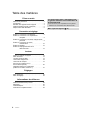 2
2
-
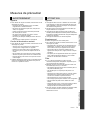 3
3
-
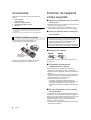 4
4
-
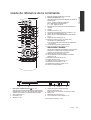 5
5
-
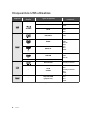 6
6
-
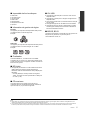 7
7
-
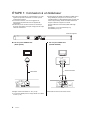 8
8
-
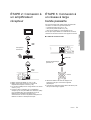 9
9
-
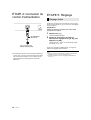 10
10
-
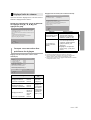 11
11
-
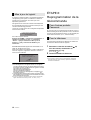 12
12
-
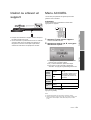 13
13
-
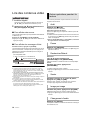 14
14
-
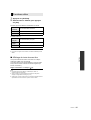 15
15
-
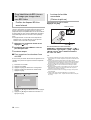 16
16
-
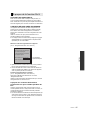 17
17
-
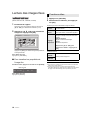 18
18
-
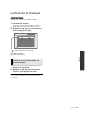 19
19
-
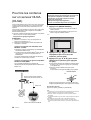 20
20
-
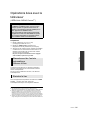 21
21
-
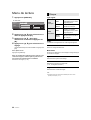 22
22
-
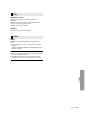 23
23
-
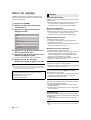 24
24
-
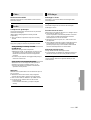 25
25
-
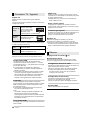 26
26
-
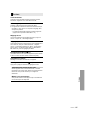 27
27
-
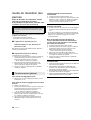 28
28
-
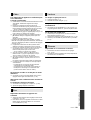 29
29
-
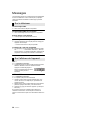 30
30
-
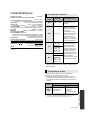 31
31
-
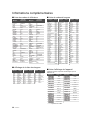 32
32
-
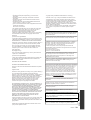 33
33
-
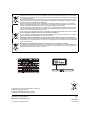 34
34
Panasonic DMPBD75EG Le manuel du propriétaire
- Catégorie
- Lecteurs Blu-Ray
- Taper
- Le manuel du propriétaire
Documents connexes
-
Panasonic DMPBD75EF Le manuel du propriétaire
-
Panasonic DMPBDT310EG Le manuel du propriétaire
-
Panasonic DMP-BDT310EF Le manuel du propriétaire
-
Panasonic SC-BTT770EG Le manuel du propriétaire
-
Panasonic SCBTT362EG Le manuel du propriétaire
-
Panasonic SCBFT800EG Mode d'emploi
-
Panasonic SCBTT350EG Mode d'emploi
-
Panasonic DMPBD45 Le manuel du propriétaire
-
Panasonic DMPBD85 Le manuel du propriétaire
-
Panasonic dmp bd65 Le manuel du propriétaire